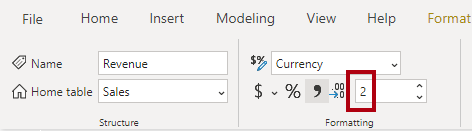Tworzenie prostych miar
Możesz napisać formułę DAX, by dodać miarę do dowolnej tabeli w modelu. Formuła miary musi zwracać wartość skalarną lub pojedynczą.
Uwaga
W modelowaniu tabel nie istnieje pojęcie miary obliczanej ani obliczeniowej. Słowo obliczeniowa odnosi się do tabel i kolumn obliczeniowych. Różnią się one od tabel i kolumn utworzonych w dodatku Power Query, które nie wykorzystują miar jawnych.
Miary nie przechowują wartości w modelu. Są wykorzystywane podczas wykonywania zapytań i służą do podsumowywania danych w modelu. Nie mogą też odwoływać się do tabel ani kolumn bezpośrednio — tabelę lub kolumnę muszą przekazać jako argument funkcji generującej podsumowanie.
Prosta miara agreguje wartości jednej kolumny, czyli robi to, co miary niejawne robią automatycznie.
W następnym przykładzie dodasz miarę do tabeli Sales ( Sprzedaż ). W okienku Pola wybierz tabelę Sales (Sprzedaż ). Aby utworzyć miarę, na wstążce kontekstowej Narzędzia tabel w grupie Obliczenia kliknij pozycję Nowa miara.
Na pasku formuły wprowadź następującą definicję miary, a następnie naciśnij klawisz Enter.
Revenue =
SUM(Sales[Sales Amount])
Definicja miary dodaje miarę Revenue do tabeli Sales . Używa SUM ona funkcji języka DAX, aby zsumować wartości kolumny Sales Amount .
Na wstążce kontekstowej Narzędzia miar w grupie Formatowanie ustaw liczbę miejsc dziesiętnych na 2.
Porada
Opcje formatowania ustawiaj natychmiast po utworzeniu miary, by wartości były prezentowane spójnie i prawidłowo we wszystkich wizualizacjach raportu.
Teraz dodaj miarę Revenue do wizualizacji macierzy. Zauważ, że jej wynik jest taki sam jak miary niejawnej Sales Amount.
Z wizualizacji macierzy usuń kolumny Sales Amount and Sum of Unit Price (Suma ceny jednostkowej).
Teraz utworzysz kolejne miary. Za pomocą poniższej definicji miary utwórz miarę Cost (Koszt), a jej formatowanie ustaw na dwa miejsca dziesiętne.
Cost =
SUM(Sales[Total Product Cost])
Utwórz miarę Profit (Zysk), a jej formatowanie ustaw na dwa miejsca dziesiętne.
Profit =
SUM(Sales[Profit Amount])
Zauważ, że kolumna Profit Amount (Wielkość zysku) to kolumna obliczeniowa. Tym tematem zajmiemy się w dalszej części modułu.
Następnie utwórz miarę Quantity (Liczba) i ustaw jej formatowanie na liczbę całkowitą z separatorem tysięcy.
Quantity =
SUM(Sales[Order Quantity])
Utwórz trzy miary cen jednostkowych i formatowanie każdej z nich ustaw na dwa miejsca dziesiętne. Zwróć uwagę na różne używane funkcje agregacji języka DAX: MIN, MAXi AVERAGE.
Minimum Price =
MIN(Sales[Unit Price])
Maximum Price =
MAX(Sales[Unit Price])
Average Price =
AVERAGE(Sales[Unit Price])
Teraz ukryj kolumnę Unit Price. Dzięki temu autorzy raportów nie będą mogli podsumowywać kolumny w inny sposób niż za pomocą Twoich miar.
Porada
Autor modelu danych może ograniczyć opcje podsumowywania poprzez dodawanie miar i ukrywanie kolumn.
Następnie utwórz poniższe dwie miary, które podają liczbę zamówień i wierszy zamówień. Formatowanie obu miar ustaw na brak miejsc dziesiętnych.
Order Line Count =
COUNT(Sales[SalesOrderLineKey])
Order Count =
DISTINCTCOUNT('Sales Order'[Sales Order])
Funkcja COUNT języka DAX zlicza wartości inne niż PUSTE w kolumnie, podczas gdy DISTINCTCOUNT funkcja języka DAX zlicza unikatowe wartości w kolumnie. Ponieważ zamówienie może mieć więcej niż jeden wiersz zamówienia, w kolumnie Sales Order (Zamówienie sprzedaży) będą znajdować się zduplikowane wartości. Zliczanie tylko unikatowych wartości pozwoli uzyskać prawidłową liczbę zamówień.
Miarę Order Line Count (Liczba wierszy zamówień) możesz napisać też w lepszy sposób. Zamiast zliczać wartości w kolumnie, jest to wyraźnie jaśniejsze, aby użyć COUNTROWS funkcji języka DAX. W przeciwieństwie do wcześniej wprowadzonych funkcji agregacji, które agregują wartości kolumn, COUNTROWS funkcja zlicza liczbę wierszy dla tabeli.
Zmodyfikuj utworzoną powyżej formułę miary Order Line Count (Liczba wierszy zamówienia ) na następujące parametry:
Order Line Count =
COUNTROWS(Sales)
Wszystkie miary dodaj do wizualizacji macierzy.
Wszystkie utworzone miary są proste, ponieważ agregują pojedynczą kolumnę lub tabelę.